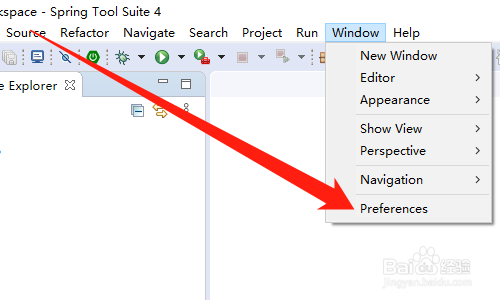1、首先打开【eclipse】工具,点击【Window】,如下图所示。
2、然后点击【Preferences】,如下图所示。
3、然后展开【Maven】,点击【lnstallations】,如下图所示。
4、然后点击【add】按钮,如下图所示。
5、然后选择【Maven的安装目录】,点击【Finish】按钮,如下图所示。
6、然后勾选【刚刚添加的Maven】,点击【Apply】按钮,如下图所示。
7、然后点击Maven下的【User Settings】,如下图所示。
8、然后选择【Maven安装目录下conf文件夹中的settings.xml文件】,点击【Apply and Close】按钮,如下图所示。
9、总结:1、打开【eclipse】工具,点击【Window】2、点击【Preferences】3、展开【Maven】,点击【lnstallations】4、点击【add】按钮5、选择【Maven的安装目录】,点击【Finish】按钮6、勾选【刚刚添加的Maven】,点击【Apply】按钮7、点击Maven下的【User Settings】8、选择【Maven安装目录下conf文件夹中的settings.xml文件】,点击【Apply and Close】按钮